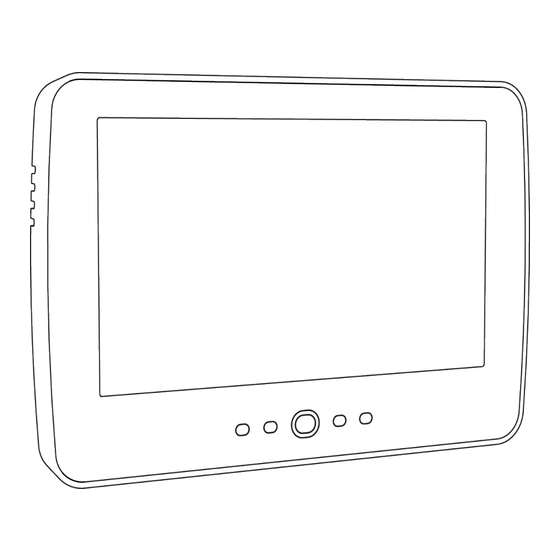
DSC HS2TCHP Guide De L'utilisateur
Masquer les pouces
Voir aussi pour HS2TCHP:
- Instructions d'installation (33 pages) ,
- Manuel de l'utilisateur (149 pages)
Table des Matières
Publicité
Les langues disponibles
Les langues disponibles
Liens rapides
HS2TCHP v1.0 Touchscreen User Manual
Ecran tactile HS2TCHP v1.0 Manuel de l'utilisateur
Pantalla de Toque HS2TCHP v1.0 Manual del Usuario
Tela de Toque HS2TCHP v1.0 Manual do Usuario
WARNING:
This manual contains information on limitations regarding product use, function and information
on the limitation as to liability of the manufacturer. The entire manual should be carefully read.
MISE EN GARDE:
Ce manuel contient des informations sur les limitations concernant l'utilisation et le fonc-
tionnement du produit ainsi que des informations sur les limitations et les obligations du fabricant Lisez attent-
ivement le guide complet.
AVISO
: Este manual contiene información sobre limitaciones referentes a la utilización y al funcionamiento del
producto e información sobre las limitaciones de las responsabilidades del fabricante. Todo el manual debe leerse
atentamente.
ADVERTÊNCIA
: Este manual contém informações sobre limitações em relação ao uso e funcionamento do
produto, bem como informações sobre as limitações de responsabilidade do fabricante. Todo o manual deve ser
lido com atenção.
Publicité
Chapitres
Table des Matières
Dépannage

Sommaire des Matières pour DSC HS2TCHP
- Page 1 HS2TCHP v1.0 Touchscreen User Manual Ecran tactile HS2TCHP v1.0 Manuel de l'utilisateur Pantalla de Toque HS2TCHP v1.0 Manual del Usuario Tela de Toque HS2TCHP v1.0 Manual do Usuario WARNING: This manual contains information on limitations regarding product use, function and information on the limitation as to liability of the manufacturer.
-
Page 2: Table Des Matières
Photos Quick Exit Time & Date Programming Keypad Mode Door Chime (Chime enable/disable) Zone Status Zone Status Indicators Bypassed Zones Bypassing Zones with a HS2TCHP Troubles Alarm Memory Sensor Reset Outputs Options Access Codes Assign Proximity Tags Delete Proximity Tags... - Page 3 Auto-Arm/Disarm Control User Call-up Keypad Configuration Chime Enabled/Disabled Arming Partition Status Keypad Mode Reference Sheets System InformationEnabled? For Service Central Station Information: Installer Information: Battery Installation / Service Date: Access Codes Sensor / Zone Information (copy as needed) Testing Your System Testing Your Keypad Sounder and Siren Testing Your Entire System Walk Test Mode...
-
Page 4: Safety Notes
Do not use the Alarm System to report a gas leak if the system is near a leak. Regular Maintenance and Troubleshooting Keep your HS2TCHP Touchscreen keypad in optimal condition by following all the instructions that are included within this manual and/or marked on the product.. -
Page 5: Introduction
General System Operation Your security system is made up of a DSC control panel, one or more keypads and various sensors and detectors. The control panel will be mounted out of the way in a utility closet or in a basement. The metal cabinet contains the system electronics, fuses and standby battery. -
Page 6: Maintenance
Introduction Note: There is a communicator delay of 30 seconds in this control panel. It can be removed, or it can be increased up to 45 seconds, at the option of the end-user by consulting with the installer. Note: For CP-01 systems, the monitoring function must be enabled by the installer before it becomes func- tional. -
Page 7: Specifications And Features
Specifications and Features Specifications and Features Display 7" TFT (800 x 480) pixel) Color Touchscreen Home button Home/Calibration/Reset LED indicators 4 (Ready, Armed, Trouble, AC) Dimensions (mounting) 8.5" x 5.1" x 0.8" [127.9 mm (L) x 195 mm (W) x 20.35 mm (D)] Horizontal viewing angle 70°... -
Page 8: Emergency Keys
Specifications and Features Emergency Keys Figure 2 - Emergency Screen When the emergency key is pressed, a new screen is displayed with: Fire Fire Assistance Required. Press and hold for 2 seconds to activate. Medical Medical Assistance Required. Press and hold for 2 seconds to activate. Panic Police Assistance Required. -
Page 9: Arming And Disarming The System
Arming and Disarming the System Arming and Disarming the System Stay Arm (Arming the Perimeter) Ask your alarm company if this function is available on your system. Stay arming bypasses the interior protection (i.e., motion sensors) and arms the perimeter of the system (i.e., doors and windows). -
Page 10: Disarm
Arming and Disarming the System At the end of the pre-programmed exit delay: The Disarm screen is displayed. The Ready Indicator turns OFF. “Stay Armed-Bypass” is displayed in the Status Bar. Note: This screen will go into stand-by mode after 15 minutes. Tap the screen to restore the display. Disarm If Disarm is selected: A numerical keypad is displayed. -
Page 11: Bell/Siren Sounds After Away Arming
Arming and Disarming the System Bell/Siren Sounds After Away Arming Audible Exit Fault In an attempt to reduce false alarms, the Audible Exit Fault is designed to notify you of an improper exit when arming the system in the Away mode. In the event that you fail to exit the premises during the allot- ted exit delay period, or if you do not securely close the Exit/Entry door, the system will notify you that it was improperly armed in two ways: the keypad will emit one continuous beep and the bell or siren will sound. -
Page 12: If The Intrusion Alarm Was Accidental
Arming and Disarming the System If the Intrusion Alarm was Accidental 1. Enter your Access Code to silence the alarm. If the code is entered within 30s (or the programmed value of the alarm transmission delay) the transmission of the alarm to the monitoring station will be can- celed. -
Page 13: Additional Options
Once done, press Save. Keypad Mode This option allows the HS2TCHP Touchscreen to function as a traditional DSC keypad. Door Chime (Chime enable/disable) The keypad indicates the current state of the door chime function (Enabled or Disabled). To choose the opposite function, tap the 'Chime' icon. -
Page 14: Zone Status Indicators
Note: For security reasons, your installer has programmed the system to prevent certain zones from being bypassed. (e.g., smoke detectors). Bypassing Zones with a HS2TCHP When in the Zone Status page, scroll up/down through the desired zones, and tap on the bypass icon to bypass the zone. -
Page 15: Troubles
Troubles Troubles When a trouble condition is detected, the Trouble ( ) or System indicator will turn on, and the keypad will beep every 10 seconds. Press the ( ) key to silence the beeps. Press ( ) to view the trouble con- dition. -
Page 16: Sensor Reset
Troubles Figure 7 - Alarms in Memory Sensor Reset Certain sensors, after having detected an alarm condition, require a reset to exit the alarm condition (e.g., glass break sensors, smoke detectors, etc.). Ask your alarm company if this function is required on your sys- tem. -
Page 17: Options
Troubles Options From the Options menu on the right side of the Touchscreen, the following can be accessed: Access Codes Installer Menu User Functions Keypad Config Chime Enabled/Disabled Partition Status Keypad Mode Figure 9 - Options - 17 -... -
Page 18: Access Codes
Access Codes Access Codes When Access Codes is selected from the Options menu, the keypad prompts for a Master Code. When a valid Master Code is entered, a numeric keypad is displayed with arrows to scroll through the list of users. Press the Select button to enter the user options. -
Page 19: Programmable Attributes
Access Codes Command Outputs ([*][7][1], [*][7][2], [*][7][3], and [*][7][4]): If these outputs require access code entry, any Access Code with partition access will be valid for performing the command output func- tions on that partition. Programmable Attributes 1. Supervisor Code 5. -
Page 20: User Functions
User Functions User Functions First disarm the system then enter Options, User Functions, then Master Code. This command is used to gain access to the following list of master functions of the system: Time and Date Enter desired time and date. Auto-Arm Time The system can be programmed to arm at a programmed time each day, per partition. -
Page 21: Auto-Arm/Disarm Control
User Functions Important: To ensure that your system continues to function as intended, you must test your system weekly. For UL HOME HEALTH CARE listed applications, the system shall also be tested weekly without AC power. To remove AC from the control unit, remove the screw from the restraining tab of the plug in adapter and remove the adapter from the AC outlet. -
Page 22: Keypad Configuration
Keypad Configuration Keypad Configuration Figure 10 - Keypad Configuration Display Options: sets the brightness and screen timeout of the Touchscreen, as well as screen saver options. Buzzer Control: sets the buzzer volume of the Touchscreen. Note: For SIA CP-01, the buzzer volume shall not be placed at the minimum setting. -
Page 23: Chime Enabled/Disabled
8 partitions, depending on the configuration of your system. Each partition is identified along with its current status. Figure 12 - Partition Status Keypad Mode This option allows the HS2TCHP Touchscreen to function as a traditional DSC keypad. - 23 -... -
Page 24: Reference Sheets
Reference Sheets Reference Sheets Fill out the following information for future reference and store this guide in a safe place. System Information Enabled? [F] FIRE [+] Medical [P] PANIC The Exit Delay Time is ___ seconds The Entry Delay Time is ___ seconds For Service Central Station Information: Account #: ________________ Telephone #: ________________... -
Page 25: Access Codes
Reference Sheets Access Codes HS2016/HS2032/HS2064/HS2128 MASTER CODE [01]: ________________________ Code Access Code Code Access Code Code - 25 -... -
Page 26: Sensor / Zone Information (Copy As Needed)
Reference Sheets Sensor / Zone Information (copy as needed) Sensor Protected Area Sensor Type - 26 -... -
Page 27: Testing Your System
4. To test the zones, activate each detector in turn (e.g., open each door/window or walk in motion detector areas). On an HS2TCHP keypad , the following message will be displayed when each zone (detector) is activated: “Ready to Force,” “Not Ready”. Use the zone status button to view which zones are open. The message will disappear when the zones are closed. -
Page 28: Guidelines For Locating Smoke Detectors And Co Detectors
Guidelines for Locating Smoke Detectors and CO Detectors Guidelines for Locating Smoke Detectors and CO Detectors The following information is for general guidance only and it is recommended that local fire codes and reg- ulations be consulted when locating and installing smoke and CO alarms. Smoke Detectors Research has shown that all hostile fires in homes generate smoke to a greater or lesser extent. -
Page 29: Carbon Monoxide Detectors
Guidelines for Locating Smoke Detectors and CO Detectors Figure 3 Figure 2 Figure 1 Figure 3a Figure 4 Carbon Monoxide Detectors Carbon monoxide is colorless, odorless, tasteless, and very toxic. It also moves freely in the air. CO detect- ors can measure the concentration and sound a loud alarm before a potentially harmful level is reached. The human body is most vulnerable to the effects of CO gas during sleeping hours;... -
Page 30: Household Fire Safety Audit
Guidelines for Locating Smoke Detectors and CO Detectors PLEASE REFER TO THE CO DETECTOR INSTALLATION AND OPERATING INSTRUCTION SHEET FOR SAFETY INSTRUCTIONS AND EMERGENCY INFORMATION. Household Fire Safety Audit Read this section for important information about fire safety. Most fires occur in the home. To minimize this danger, we recommend that a household fire safety audit be conducted and a fire escape plan be developed. -
Page 31: License Agreement
- By installing, copying, downloading, storing, accessing or otherwise using the Software Product, You agree unconditionally to be bound by the terms of this EULA, even if this EULA is deemed to be a modification of any previous arrangement or contract. If You do not agree to the terms of this EULA, DSC is unwilling to license the Software Product to You, and You have no right to use it. - Page 32 AND INJURY TO PROPERTY. WARNING: DSC recommends that the entire system be completely tested on a regular basis. However, despite frequent testing, and due to, but not limited to, criminal tampering or electrical disruption, it is possible for this SOFTWARE PRODUCT to fail to perform as expected.
- Page 33 Ltd. et ses sociétés respectives. Tous droits réservés/© 2015 Tyco International Ltd. Y sus respectivas Com- pañías. Todos los Derechos Reservados/© 2015 Tyco International Ltd. E suas respectivas Companhias. Todos os Direitos Reservados.Toronto, Canada • www.dsc.com • Printed in Canada/Imprimé au Canada/Impreso en Canadá/ Impresso no Canadá...
- Page 34 Mode d'emploi de l'écran tactile HS2TCHP v1.1 Ecran tactile HS2TCHP v1.1 Manuel de l'utilisateur Pantalla de Toque HS2TCHP v1.1 Manual del Usuario Tela de Toque HS2TCHP v1.1 Manual do Usuario AVERTISSEMENT : Le présent manuel contient des informations relatives aux limitations concernant l'uti- lisation et les fonctionnalités du produit ainsi que les limitations de la responsabilité...
- Page 35 Réglage de l'heure et de la date Mode clavier Carillon de porte (activation/désactivation du carillon) État de la zone Indicateurs d’état de zone Zones suspendues Suspension de zones avec un HS2TCHP Problèmes Mémoire d'alarme Réinitialisation de détecteur Sorties Options Codes d'accès Attributs de code d'utilisateur Attributs inhérents (tous les codes sauf Installateur et Maintenance)
- Page 36 Informations du systèmeActivé ? Pour l'entretien Information sur le central de télésurveillance : Information au sujet de l'installateur : Installation de la batterie/Date de manutention : Codes d'accès Information Détecteur/Zone (copier tant que nécessaire) Test de votre système Test de la sonnerie et de la sirène du clavier Test de votre système complet Mode du test de marche Autoriser l'ordinateur à...
-
Page 37: Avis De Sécurité
N'utilisez pas le système d'alarme pour signaler une fuite de gaz, si celui-ci est près de la fuite. Maintenance Habituelle et Dépannage Gardez le clavier de l'écran tactile HS2TCHP dans un état optimal en suivant toutes les instructions incluses dans ce manuel et/ou marquées sur le produit. -
Page 38: Introduction
Fonctionnement général du système Votre système de sécurité est composé d'une centrale DSC, d'un ou de plusieurs claviers et de divers cap- teurs et détecteurs. La centrale d'alarme sera installée à part dans un placard ou dans un sous-sol. Le coffret métallique contient les composants électroniques du système, des fusibles et l'alimentation de secours (bat-... -
Page 39: Surveillance
Introduction Surveillance Le système est en mesure de transmettre des alarmes, des problèmes et des informations d'urgence à un cen- tral de télésurveillance. Si vous déclenchez une alarme par erreur, appelez immédiatement le central de télé- surveillance pour éviter des interventions intempestives. Remarque : La fonction de surveillance doit être activée par l'installateur avant qu'elle ne devienne opé- rationnelle. -
Page 40: Spécifications Et Caractéristiques
Spécifications et caractéristiques Spécifications et caractéristiques Écran tactile couleur TFT de Affichage 7 pouces (800 x 480 pixels) Bouton Accueil Accueil/Étalonnage/Réinitialisation Indicateurs lumineux 4 (Prêt, Armé, Problème, Secteur) 127,9 mm (L) x 195 mm (l) x Dimensions (montage) 20,35 mm (P) [8,5” x 5,1” x 0,8”] Angle de vue Angle de vue horizontal : 70°... -
Page 41: Touches D'urgence
Spécifications et caractéristiques Touches d’urgence Figure 2 : Écran d'urgence Si la touche d’urgence est appuyée, un nouvel écran apparaît avec : Assistance Incendie requise. Maintenez cette touche enfoncée pendant 2 secondes Incendie pour l'activer. Urgence Une aide médicale est nécessaire. Maintenez cette touche enfoncée pendant 2 médicale secondes pour l'activer. -
Page 42: Armement Et Désarmement Du Système
Armement et Désarmement du Système Armement et Désarmement du Système Armer en mode à domicile (armement du périmètre) Demandez à la société de votre alarme si cette fonction est disponible sur votre système. L'armement en mode à domicile suspend la protection intérieure (c.-à-d. capteurs de mouvement) et arme le périmètre du système (c.-à-d. -
Page 43: Désarmer
Armement et Désarmement du Système À la fin de la temporisation de sortie préprogrammée : L'écran de désarmement s'affiche. L'indicateur « Prêt » s'éteint. « Armé en mode à domicile-Suspension » s'affiche dans la barre d'état. Remarque : Cet écran se mettra en mode veille au bout de 15 minutes. Touchez l'écran pour le rallumer. Désarmer Si l’option « Désarmer »... -
Page 44: Une Sonnerie/Sirène Se Fait Entendre Après Un Armement En Mode Absence
Armement et Désarmement du Système Une sonnerie/sirène se fait entendre après un armement en mode absence Défaut de sortie sonore Dans le but de réduire les fausses alarmes, le défaut de sortie sonore sert à vous informer d'une sortie incor- recte pendant l'armement du système en mode absence. -
Page 45: Sirène Pulsée D'alarme Incendie
Armement et Désarmement du Système Sirène pulsée d'alarme incendie Suivez immédiatement votre plan d'évacuation d'urgence ! Si l'alarme d'incendie était accidentelle (par ex. : pain brûlé, vapeur de douche, etc.), saisissez votre code d'ac- cès pour la mettre en sourdine. Appelez votre central de télésurveillance pour éviter une intervention. Deman- dez à... -
Page 46: Options Supplémentaires
« Enregistrer ». Mode clavier Cette option permet à l'écran tactile HS2TCHP de fonctionner comme un clavier DSC classique. Carillon de porte (activation/désactivation du carillon) Le clavier indique l'état actuel de la fonction de carillon de porte (activé ou désactivé). Pour choisir la fonc- tion opposée, touchez l'icône « Carillon ». -
Page 47: Indicateurs D'état De Zone
Remarque : Pour des raisons de sécurité, votre installateur a programmé le système afin d'éviter que cer- taines zones ne soient suspendues. (par ex. : détecteurs de fumée). Suspension de zones avec un HS2TCHP Lorsque vous êtes sur la page « État de zone », faites défiler la page vers le haut/bas pour trouver les zones voulues, et touchez l'icône de suspension pour suspendre la zone. -
Page 48: Problèmes
Problèmes Problèmes Lorsqu'une condition de problème est détectée, l'indicateur « Problème » ( ) ou « Système » s'allumera, et le clavier émettra des bips sonores toutes les 10 secondes. Appuyez sur la touche ( ) pour mettre les bips en sourdine. Appuyez sur ( ) pour consulter la condition de problème. -
Page 49: Réinitialisation De Détecteur
Problèmes Figure 7 - Alarmes en mémoire Réinitialisation de détecteur Certains capteurs, après avoir détecté une condition d'alarme, doit être réinitialisé pour annuler la condition d'alarme (par ex. : détecteurs de bris de verre, détecteurs de fumée, etc.). Demandez à la société de votre alarme si cette fonction est requise sur votre système. - Page 50 Problèmes Codes d'accès Menu Installateur Fonctions personnelles Config clavier Carillon Activé/Désactivé État des Partitions Mode clavier Figure 9 - Options - 50 -...
-
Page 51: Codes D'accès
Codes d'accès Codes d'accès Lorsque des Codes d'Accès sont sélectionnés à partir du menu Options, le clavier vous invite à saisir un Code Maître. Si un Code Maître valide est saisi, un clavier numérique apparaît avec des touches de direction pour parcourir la liste des utilisateurs. -
Page 52: Attribut De Coup De Sonnerie
Codes d'accès Attribut de coup de sonnerie Cet attribut sert à déterminer si un code d'accès doit générer un coup de sonnerie en cas d'ar- mement/désarmement en mode absence. Les clés sans fil avec des codes d'accès qui y sont associés peuvent générer des coups de sonnerie en cas d'Armement/Désarmement. -
Page 53: Fonctions Personnelles
Fonctions personnelles Fonctions personnelles Tout d'abord, désarmez le système puis allez dans Options, Fonctions personnelles, puis Code maître. Cette commande sert à accéder à la liste suivante de fonctions maîtresses du système : Heure et date Saisissez l'heure et la date voulues. Heure d'armement automatique Le système peut être programmé... -
Page 54: Commande D'armement/Désarmement Automatique
Fonctions personnelles Important : Pour vérifier que votre système fonctionnement comme prévu, vous devez tester chaque semaine votre système. Pour les applications homologuées SOIN DOMESTIQUE UL, le système doit aussi être testé toutes les semaines sans alimentation secteur. Pour ne plus alimenter la centrale par le secteur, reti- rez la vis du serre-câble de l'adaptateur à... -
Page 55: Configuration Du Clavier
Configuration du Clavier Configuration du Clavier Figure 10 : Configuration du clavier Options de l’affichage : pour régler la luminosité et la mise en veille de l’Écran Tactile, ou encore les options de l’économiseur d’écran. Commande de l'avertisseur : pour régler le volume de l'avertisseur de l'écran tactile. Cadre Photo : pour sélectionner les images à... -
Page 56: Armement
8 partitions, en fonction de la configuration de votre sys- tème. Chaque partition est identifiée avec son état actuel. Figure 12 - État des partitions Mode clavier Cette option permet à l'écran tactile HS2TCHP de fonctionner comme un clavier DSC classique. - 56 -... -
Page 57: Fiches De Référence
Fiches de référence Fiches de référence Renseignez les informations suivantes pour une consultation future et conservez ce guide dans un endroit sûr. Informations du système Activé ? [+] Urgence INCENDIE médicale DEMANDE D'AIDE La durée de la temporisation de sor- tie est de _______ secondes La durée de la temporisation d'en- trée est de _______ secondes Pour l'entretien... -
Page 58: Codes D'accès
Fiches de référence Codes d'accès HS2016/HS2032/HS2064 CODE MAÎTRE [01] : _________________________ Code Code d'accès Code Code d'accès - 58 -... -
Page 59: Information Détecteur/Zone (Copier Tant Que Nécessaire)
Fiches de référence Information Détecteur/Zone (copier tant que nécessaire) Détecteur Espace protégé Type de détecteur - 59 -... -
Page 60: Test De Votre Système
4. Pour tester les zones, activez chaque un détecteur à la fois (par ex. : ouvrez chaque porte/fenêtre ou marchez dans les zones de détection). Sur un clavier HS2TCHP , le message suivant s'affichera à l'activation de chaque zone (détecteur) : « Prêt à... -
Page 61: Instructions Pour Le Positionnement Des Détecteurs De Fumée Et Des Détecteurs Co
Instructions pour le Positionnement des Détecteurs de Fumée et des Détecteurs CO Instructions pour le Positionnement des Détec- teurs de Fumée et des Détecteurs CO Les informations suivantes sont d'ordre général et il est recommandé de consulter les réglementations et les codes de prévention d'incendie locaux lors de l'installation et du positionnement de détecteurs de fumée et de gaz CO. -
Page 62: Capteurs De Monoxyde De Carbone
Instructions pour le Positionnement des Détecteurs de Fumée et des Détecteurs CO Chambre à Chambre à Salle de Chambre coucher coucher jeux à coucher Chambre à Chambre à Chambre à coucher coucher coucher Salle à manger Salle de séjour Salle de Salle à... -
Page 63: Audit Domestique De Sécurité-Incendie
Instructions pour le Positionnement des Détecteurs de Fumée et des Détecteurs CO cheminées Ne le placez pas à proximité du tuyau d'échappement d'une automobile ; le détecteur s'en- dommagera facilement CONSULTEZ LE FEUILLET D'INSTRUCTIONS DE FONCTIONNEMENT ET D'INSTALLATION DU DÉTECTEUR DE GAZ CO POUR LES CONSIGNES DE SÉCURITÉ ET LES MESURES EN CAS D'URGENCE. -
Page 64: Accord De Licence
à niveau, tout transfert doit également inclure toutes les versions antérieures du PRODUIT LOGICIEL. (f) Résiliation - Sous réserve de tous ses autres droits, DSC se réserve le droit de résilier ce CLU si Vous ne respectez pas les modalités de ce CLU. Dans ce cas, Vous devez détruire toutes les copies du PRODUIT LOGICIEL et toutes ses parties composantes. - Page 65 LE TEMPS DE L’ACHETEUR, LES REVENDICATIONS DE TIERS, Y COMPRIS LES CLIENTS ET LES DOMMAGES À LA PROPRIÉTÉ. ATTENTION : DSC recommande de tester complètement l'ensemble du système régulièrement. Toutefois, malgré des essais réguliers, il peut arriver que le fonctionnement du PRODUIT LOGICIEL ne soit pas conforme aux attentes en raison notamment, mais pas exclusivement, d’interventions criminelles ou de pannes de courant.
- Page 66 Tous droits réservés/© 2015 Tyco Y sus respectivas Compañías. Todos los Derechos Reservados/© 2015 Tyco E suas respectivas Companhias. Todos os Direitos Reservados.Toronto, Canada • www.dsc.com • Les marques déposées, les logos et les marques de service présents dans ce document sont enregistrés aux États-Unis [ou dans d'autres pays].
- Page 67 Manual del usuario de la Pantalla táctil HS2TCHP v1.1 Ecran tactile HS2TCHP v1.1 Manuel de l'utilisateur Pantalla de Toque HS2TCHP v1.1 Manual del Usuario Tela de Toque HS2TCHP v1.1 Manual do Usuario ADVERTENCIA: Este manual contiene información sobre las limitaciones con respecto al uso y función del producto, así...
- Page 68 Programación de hora y fecha Modo de teclado Timbre de puerta (Habilitar/deshabilitar timbre) Estado de zona Indicadores de estado de zona Zonas anuladas Anulación de zonas con un HS2TCHP Problema Alarmas en Memoria Reinicio de sensor Salidas Opciones Códigos de acceso Asignación de tarjetas de proximidad...
- Page 69 Información del sistema¿Habilitado? Para servicio Información de la estación central: Información del instalador: Fecha de instalación de la batería/servicio: Códigos de acceso Información de Sensor / Zona (copiar si es necesario) Prueba de su sistema Prueba del dispositivo sonoro y sirena de su teclado Prueba de su sistema completo Modo de Prueba de paso Permiso de acceso de una computadora a su sistema...
-
Page 70: Notas Sobre Seguridad
Si requiere ayuda adicional, contacte con su distribuidor para obtener servicio técnico. Advertencia: Este equipo, el teclado Pantalla táctil HS2TCHP deberá ser instalado y usado dentro de un ambiente que proporcione ubicaciones no peligrosas de grado máx. de contaminación 2 y sobrevoltajes cate- goría II, exclusivo para interiores. -
Page 71: Introducción
Operación general del sistema Su sistema de seguridad se compone de un panel de control DSC, uno o más teclados y varios sensores y detectores. El panel de control se montará en un armario apartado o en un sótano. El gabinete metálico con- tiene los equipos electrónicos, fusibles y la batería de reserva del sistema. -
Page 72: Monitoreo
Introducción Monitoreo Este sistema es capaz de transmitir alarmas, averías e información de emergencia a una estación central. Si usted inicia una alarma por error, llame inmediatamente la estación central para evitar una respuesta inne- cesaria. Nota: La función de monitoreo debe haberse habilitado por el instalador antes de que sea funcional. Nota: Hay un retardo de comunicación de 30 segundos en este panel de control. -
Page 73: Especificaciones Y Funciones
Especificaciones y funciones Especificaciones y funciones Pantalla táctil a color de 7” TFT Pantalla (800 x 480 pixel) Botón de Inicio Inicio/Calibración/Reinicio Indicador LED 4 (Listo, Armado, Avería, CA) 8,5” x 5,1” x 0,8” [127,9 mm (L) x Dimensiones (montaje) 195 mm (A) x 20,35 mm (P)] Ángulo de visualización horizontal: Ángulo de visualización... - Page 74 Especificaciones y funciones Figura 2 – Pantalla de emergencias Tableau 2 – Pantalla de emergencias Se requiere asistencia del cuerpo de bomberos. Pulse y mantenga pulsado durante 2 segundos Fuego para activar. Médica Asistencia médica requerida. Pulse y mantenga pulsado durante 2 segundos para activar. Se requiere asistencia del departamento de policía.
-
Page 75: Cómo Armar Y Desarmar El Sistema
Cómo armar y desarmar el sistema Cómo armar y desarmar el sistema Armado presente (Armado del perímetro) Pregunte a su compañía de alarmas si esta función está disponible en su sistema. Armado presente anula la protección interior (es decir, los sensores de movimiento) y arma el perímetro del sistema (es decir, puertas y ventanas). -
Page 76: Desarmado
Cómo armar y desarmar el sistema Al final del retardo de salida pre-programado: Se muestra la pantalla Desarmar. El indicador Listo indica APAGADO. “Anulación de Armado presente” se muestra en la Barra de estado. Nota: Esta pantalla pasará al modo de espera después de 15 minutos. Toque la pantalla para reiniciarla. Desarmado Si se selecciona Desarmado: Se muestra un teclado numérico. -
Page 77: Sirena Suena Después De Armado Ausente
Cómo armar y desarmar el sistema Sirena suena después de Armado ausente Fallas de salida audibles En un intento por reducir falsas alarmas se diseñó la Falla de salida audible para notificarle de una salida ina- decuada al armar el sistema en el modo Ausente. En caso de que usted no pueda salir de las instalaciones durante el periodo de retardo de salida asignado, o si no cerró... -
Page 78: Alarma De Intrusión (Robo) Sirena Continua
Cómo armar y desarmar el sistema Alarma de intrusión (Robo) Sirena continua Si no está seguro de la fuente de la alarma, ¡actúe con cautela! Si la alarma fue accidental, ingrese su Código de acceso para silenciar la alarma. Llame a su estación central para evitar un despacho. Si la alarma de intrusión fue accidental 1. -
Page 79: Opciones Adicionales
Guardar. Modo de teclado Esta opción permite que la Pantalla táctil HS2TCHP funcione como un teclado DSC tradicional. Timbre de puerta (Habilitar/deshabilitar timbre) El teclado indica el estado actual de la función de timbre de puerta (Habilitado o deshabilitado). Para elegir la función opuesta, toque el icono “Timbre”. -
Page 80: Indicadores De Estado De Zona
Nota: Por motivos de seguridad, su instalador ha programado el sistema para evitar que ciertas zonas sean anuladas. (p. ej., detectores de humo). Anulación de zonas con un HS2TCHP Mientras esté en la página Estado de zona, desplácese hacia arriba/abajo a través de las zonas deseadas, y toque en el icono de anulación para anular la zona. -
Page 81: Problema
Problema Problema Si se detecta una condición de avería, el indicador de Avería ( ) o Sistema se encenderá y el teclado pitará cada 10 segundos. Pulse la tecla ( ) para silenciar los pitidos. Pulse ( ) para ver la condición de avería. -
Page 82: Reinicio De Sensor
Problema Figura 6 - Alarmas en memoria Reinicio de sensor Ciertos sensores, después de haber detectado una condición de alarma, requieren un reinicio para salir de la condición de alarma (p. ej., sensores de vidrio roto, detectores de humo, etc.). Pregunte a su compañía de alar- mas si se requiere esta función en su sistema. -
Page 83: Opciones
Problema Opciones Desde el menú Opciones en el lado derecho de la Pantalla táctil, se puede acceder a lo siguiente: Códigos de acceso Menú del instalador Funciones de usuario Configuración del teclado Timbre habilitado/deshabilitado Estado de partición Modo de teclado Figura 8 - Opciones - 83 -... -
Page 84: Códigos De Acceso
Códigos de acceso Códigos de acceso Si se selecciona Códigos de acceso del menú Opciones, el teclado solicita un Código maestro. Si se intro- duce un Código maestro válido, se despliega un teclado numérico con flechas para desplazarse a través de la lista de usuarios. -
Page 85: Atributos Inherentes (Todos Los Códigos Excepto Instalador Y Mantenimiento)
Códigos de acceso Atributos inherentes (todos los códigos excepto instalador y man- tenimiento) Armardo/Desarmardo: Cualquier código de acceso con acceso a partición habilitado será válido para armar y desarmar esa partición. Salidas de comando ([*][7][1], [*][7][2], [*][7][3], y [*][7][4]): Si estas salidas requieren entrada de código de acceso, cualquier Código de acceso con acceso a partición será... -
Page 86: Funciones De Usuario
Funciones de usuario Funciones de usuario Primero desarme el sistema, luego ingrese a Opciones, Funciones de usuario, luego Código maestro. Este comando se usa para obtener acceso a la siguiente lista de funciones maestras del sistema: Hora y fecha Ingrese la hora y fecha deseadas. Hora de armado automático El sistema puede ser programado para armarse a una hora programada cada día, por partición. -
Page 87: Control De Armado/Desarmado Automático
Funciones de usuario Importante: Para asegurar que su sistema continúa funcionando según lo previsto, debe probar su sistema sema- nalmente. Para aplicaciones de CUIDADO MÉDICO EN EL HOGAR homologadas por UL, el sistema tam- bién será probado semanalmente sin alimentación de CA. Para retirar la CA de la unidad de con- trol, quite el tornillo de la lengüeta de bloqueo del enchufe en el adaptador y quite el adaptador de la toma de corriente de CA. -
Page 88: Configuración Del Teclado
Configuración del teclado Configuración del teclado Figura 10 - Configuración del teclado Opciones de pantalla: ajusta el brillo y tiempo de espera de la pantalla en la pantalla táctil, así como opciones de salvapantallas. Control de zumbador: ajusta el volumen del zumbador de la Pantalla táctil. Marco: Nota: selecciona las imágenes que se mostrarán en la presentación. -
Page 89: Timbre Habilitado/Deshabilitado
8 particiones, dependiendo de la configuración de su sistema. Cada una de las particiones se identifica junto con su estado actual. Figura 12 - Estado de partición Modo de teclado Esta opción permite que la Pantalla táctil HS2TCHP funcione como un teclado DSC tradicional. - 89 -... -
Page 90: Hojas De Referencia
Hojas de referencia Hojas de referencia Complete la información siguiente para referencia futura y conserve esta guía en un lugar seguro. Información del sistema ¿Habilitado? [F] FUEGO [+] Médica [P] PÁNICO El tiempo de retardo de salida es _______ segundos El tiempo de retardo de entrada es _____ __ segundos Para servicio... -
Page 91: Códigos De Acceso
Hojas de referencia Códigos de acceso HS2016/HS2032/HS2064 CÓDIGO MAESTRO [01]: _________________________ Código Código de acceso Código Código de acceso Código - 91 -... -
Page 92: Información De Sensor / Zona (Copiar Si Es Necesario)
Hojas de referencia Información de Sensor / Zona (copiar si es necesario) Sensor Área protegida Tipo de sensor - 92 -... -
Page 93: Prueba De Su Sistema
4. Para probar las zonas, active sucesivamente cada uno de detectores (p. ej., abra cada puerta/ventana o camine en las áreas de detectores de movimiento). En un teclado HS2TCHP , se mostrará el siguiente mensaje cuando cada zona (detector) es activado: “Listo para forzar”, “No listo”. -
Page 94: Guías Para La Colocación De Detectores De Humo Y Detectores De Co
Guías para la colocación de detectores de humo y detectores de CO Guías para la colocación de detectores de humo y detectores de CO La siguiente información es solo para orientación general y se recomienda consultar los códigos y regla- mentos contra fuegos locales al momento de colocar e instalar alarmas de detección de humo y CO. -
Page 95: Detectores De Monóxido De Carbono
Guías para la colocación de detectores de humo y detectores de CO Salón familiar Dormitorio Dormitorio Dormitorio Dormitorio Dormitorio Dormitorio Comedor Sala de estar Sala Comedor Cocina estar Cocina Sala de estar Sótano Dormitorio Dormitorio Figura 3 Figura 2 Figura 1 Techo Entrada Dormitorio... -
Page 96: Auditoría De Seguridad Contra Fuegos En El Hogar
Guías para la colocación de detectores de humo y detectores de CO CONSULTE EL INSTRUCTIVO DE INSTALACIÓN Y OPERACIÓN DEL DETECTOR DE CO PARA INSTRUCCIONES DE SEGURIDAD E INFORMACIÓN DE EMERGENCIA. Auditoría de seguridad contra fuegos en el hogar Lea esta sección para consultar información importante sobre la seguridad contra fuegos. La mayoría de los fuegos ocurren en el hogar. -
Page 97: Acuerdo De Licencia
DE SOFTWARE, excepto y solamente en la medida en que dicha actividad esté expresamente permitida por la ley aplicable, no obstante esta limitación. Usted no puede realizar cambios ni modificaciones al Software, sin el permiso escrito de un oficial de DSC. Usted no puede eliminar avisos de propiedad, marcas o eti- quetas del Producto de Software. - Page 98 TIEMPO DEL COMPRADOR, REIVINDICACIONES DE TERCEROS, INCLUYENDO CLIENTES, Y DAÑOS A LA PROPIEDAD. ADVERTENCIA: DSC recomienda que se pruebe todo el sistema completamente de modo regular. Sin embargo, a pesar de las pruebas frecuentes, y debido a ellas, pero no limitado a las mismas, intento criminal de forzarlo o interrupción eléctrica, es posible que este PRODUCTO DE SOFTWARE falle con relación al desempeño esperado.
- Page 99 Ltd. et ses sociétés respectives. Tous droits réservés/© 2015 Tyco International Ltd. Y sus respectivas Com- pañías. Todos los Derechos Reservados/© 2015 Tyco International Ltd. E suas respectivas Companhias. Todos os Direitos Reservados.Toronto, Canada • www.dsc.com • Printed in Canada/Imprimé au Canada/Impreso en Canadá/ Impresso no Canadá...
- Page 100 Manual de Utilizador da Tela Tátil HS2TCHP v1.1 Ecran tactile HS2TCHP v1.1 Manuel de l'utilisateur Pantalla de Toque HS2TCHP v1.1 Manual del Usuario Tela de Toque HS2TCHP v1.1 Manual do Usuario NOTIFICAÇÃO: Este manual inclui informação sobre as limitações referentes ao uso e funcionamento do pro- duto e informação sobre as limitações como a responsabilidade do fabricante.
- Page 101 Saída Rápida Programar Hora e Data Modo de Teclado Campainha da Porta (Campainha ativar/desativar) Estado Zona Indicadores Estado Zona Zonas de omissão Omitindo Zonas com o HS2TCHP Problemas Memória Alarme Reiniciar Sensor Saída Opção Códigos de acesso Atribuir Etiquetas de Proximidade Excluir Etiquetas de Proximidade Atributos Código Usuário...
- Page 102 Índice Reserva de Evento Teste Sistema Controle Auto-Armar/Desarmar Chamada de Usuário Configuração do Teclado Campainha Ativada/Desativada Armar Estado da Partição Modo de Teclado Folhas de Referência Informação SistemaAtivado? Para Manutenção Informação da Estação Central: Informação do instalador: Instalação da bateria/Data de reparação: Códigos de acesso Informação Sensor/Zona (copiar conforme necessário) Testar Seu Sistema...
-
Page 103: Notas De Segurança
Notificação: Este equipamento, o teclado de Tela Tátil HS2TCHP, deverá ser instalado e utilizado dentro de um ambiente que forneça o grau de poluição máximo 2 e locais não perigosos com categoria de sobre- voltagem II, apenas no interior. -
Page 104: Introdução
Introdução Introdução A Tela Tátil HS2TCHP é um LCD a cores interativo, sensível ao toque, que pode ser usada em qualquer pai- nel de controle PowerSeries Neo. Devido aos requisitos específicos das instalações individuais, algumas das características aqui descritas podem funcionar de forma diferente do descrito. Consulte suas Instruções do Ins- talador para mais detalhes sobre a sua instalação específica e seu Manual do Usuário para informação geral... -
Page 105: Monitoramento
Introdução Monitoramento O sistema tem capacidade de transmitir alarmes, informação de problemas e de emergência a uma estação cen- tral. Se por erro iniciar um alarme, chame de imediato a estação central para impedir uma resposta des- necessária. Nota: A função de monitoramento tem de ser ativada pelo instalador antes de ficar funcional. Nota: Há... -
Page 106: Especificações E Funções
Especificações e Funções Especificações e Funções Tela Tátil a Cores de 7” TFT (800 x Tela 480 pixel) Botão Início Início/Calibração/Reiniciar Indicador LED 4 (Pronto, Armado, Problema, CA) 8,5” x 5,1” x 0,8” [127,9 mm (A) x Dimensões (montagem) 195 mm (L) x 20,35 mm (P)] Ângulo de Visualização Horizontal: Ângulo de Visualização 70°... - Page 107 Especificações e Funções Figura 2 – Tela de Emergência Tabela 2 – Tela de Emergência Necessária Assistência de Incêndio. Pressione e mantenha pressionado durante 2 segundos para Incêndio ativar. Necessária Assistência Médica. Pressione e mantenha pressionado durante 2 segundos para ati- Médico var.
-
Page 108: Armando E Desarmando O Sistema
Armando e Desarmando o Sistema Armando e Desarmando o Sistema Armar Interior (Armando o Perímetro) Questione sua companhia de alarme se esta função está disponível em seu sistema. Armar Interior omite a proteção interior (sensores de movimento) e arma o perímetro do sistema (portas e janelas). -
Page 109: Desarmar
Armando e Desarmando o Sistema O LED Armado se desliga. No final do retardamento de saída pré-programado: A tela Desarmar é mostrada. O Indicador Pronto se DESLIGA. “Armar Interior-Omitir” é apresentado na Barra de Estado. Nota: Esta tela irá entrar em modo stand-by após 15 minutos. Pressione a tela para restaurar. Desarmar Caso Desarmar seja selecionado: Um teclado numérico é... -
Page 110: Janela De Cancelamento De Alarme
Armando e Desarmando o Sistema Janela de cancelamento de Alarme O painel de controle providencia um período de tempo no qual o usuário pode cancelar a transmissão de alarme. A duração mínima desse tempo é cinco minutos. Se o retardamento de transmissão de alarme pro- gramado tiver expirado, cancelar um alarme envia uma mensagem para a estação de monitoramento. -
Page 111: Alarme De Intrusão (Roubo) Sirene Contínua
Armando e Desarmando o Sistema Nota: A prioridade dos alarmes é alarme de incêndio, alarme de monóxido de carbono e alarme de medico, depois alarme de roubo. Nota: Alarme Médico está em silêncio. Resulta apenas em uma transmissão de alarme à estação de moni- toramento. -
Page 112: Opções Adicionais
Salvar. Modo de Teclado Esta opção permite que a Tela Tátil HS2TCHP funcione como um teclado DSC tradicional. Campainha da Porta (Campainha ativar/desativar) O teclado indica o estado atual da função campainha da porta (Ativada ou Desativada). Para escolher a fun- ção oposta, pressione o ícone “Campainha”. -
Page 113: Indicadores Estado Zona
Nota: Por razões de segurança, seu instalador programou o sistema para impedir que certas zonas sejam omi- tidas. (P. ex., detetores de fumaça). Omitindo Zonas com o HS2TCHP Quando estiver na tela Estado de Zona, role para cima/baixo pelas zonas desejadas, e pressione o ícone omi- tir para omitir a zona. -
Page 114: Problemas
Problemas Problemas Quando uma condição de problema é detetada, o indicador de Problema ( ) ou de Sistema irá ligar, e o teclado irá apitar a cada 10 segundos. Pressione a tecla ( ) para silenciar os bips. Pressione ( ) para ver a condição de problema. -
Page 115: Reiniciar Sensor
Problemas Figura 6 – Alarmes em Memória Reiniciar Sensor Alguns sensores, após terem detetado uma condição de alarme, requerem um reinício para sair da condição de alarme (p. ex., sensores de quebra de vidro, sensores de fumaça, etc.). Pergunte à sua empresa de alarme se esta função é... -
Page 116: Opção
Problemas Opção A partir do menu Opções, no lado direito da Tela Tátil, pode aceder ao seguinte: Códigos de acesso Menu do Instalador Funções do Usuário Configuração de Teclado Campainha Ativada/Desativada Estado da Partição Modo de Teclado Figura 8 - Opções - 116 -... -
Page 117: Códigos De Acesso
Códigos de acesso Códigos de acesso Quando a opção Códigos de Acesso está selecionada no menu Opções, o teclado pede um Código Máster. Sempre que é inserido um Código Máster, é exibido um teclado numérico com setas para rolar na lista de usu- ários. -
Page 118: Atributos Inerentes (Todos Os Códigos Exceto Instalador E Manutenção)
Códigos de acesso Atributos Inerentes (todos os códigos exceto instalador e manu- tenção) Armar/Desarmar: Qualquer código de acesso com acesso de partição ativado será válido para armar e desarmar essa partição. Saídas de Comando ([*][7][1], [*][7][2], [*][7][3], e [*][7][4]): Caso estas saídas necessitem a inser- ção de um código de acesso, qualquer Código de Acesso com acesso de partição será... -
Page 119: Funções Do Usuário
Funções do Usuário Funções do Usuário Em primeiro lugar desarme o sistema e depois entre em Opções, Funções do Usuário, e de seguida Código Máster. Este comando é utilizado para ganhar acesso à lista seguinte de funções master do sistema: Hora e Data Insira a hora e data desejadas. -
Page 120: Controle Auto-Armar/Desarmar
Funções do Usuário Importante: Para garantir que seu sistema continua a funcionar como pretendido, tem de testar semanalmente seu sistema. Para aplicações com classificação UL CASA DE SAÚDE o sistema deve igualmente ser testado semanalmente sem alimentação CA. Para remover a CA da unidade de controle, remova o parafuso da guia de bloqueio do plugue no adaptador e remover o adaptador do soquete CA. -
Page 121: Configuração Do Teclado
Configuração do Teclado Configuração do Teclado Figura 10 – Configuração do Teclado Opções de Exibição: define o brilho e o tempo limite da tela da Tela Tátil, assim como as opções de pro- teção da tela. Controle da Campainha: define o volume da campainha da Tela Tátil. Moldura: Nota: seleciona as imagens que serão apresentadas na exibição de fotos. -
Page 122: Armar
8 partições, dependendo da configuração de seu sistema. Cada partição está identificada, assim como seu estado atual. Figura 12 – Estado da Partição Modo de Teclado Esta opção permite que a Tela Tátil HS2TCHP funcione como um teclado DSC tradicional. - 122 -... -
Page 123: Folhas De Referência
Folhas de Referência Folhas de Referência Preencha a informação seguinte para referência futura e guarde este manual em um local seguro. Informação Sistema Ativado? [+] Médico [P] PÂNICO INCÊNDIO O tempo de Retardamento de Saída é __________segundos O tempo de Retardamento de Entrada é __________ segundos Para Manutenção Informação da Estação Central:... -
Page 124: Códigos De Acesso
Folhas de Referência Códigos de acesso HS2016/HS2032/HS2064 CÓDIGO MÁSTER [01]: _________________________ Código Código de acesso Código Código de acesso Código - 124 -... -
Page 125: Informação Sensor/Zona (Copiar Conforme Necessário)
Folhas de Referência Informação Sensor/Zona (copiar conforme necessário) Sensor Área Protegida Tipo sensor - 125 -... -
Page 126: Testar Seu Sistema
4. Para testar as zonas, ative cada detector à vez (abra cada porta/janela ou ande em zonas de detec- tores de movimento). Em um teclado HS2TCHP , a seguinte mensagem irá ser mostrada quando cada zona (detector) é ativada: “Pronto a Forçar”, “Não Pronto”. Utilize o botão de estado de zona para ver quais zonas estão abertas. A men- sagem irá... -
Page 127: Orientações Para Localizar Detectores De Fumaça E De Monóxido De Carbono
Orientações Para Localizar Detectores de Fumaça e de Monóxido de Carbono Orientações Para Localizar Detectores de Fumaça e de Monóxido de Carbono A seguinte informação serve apenas como orientativo geral e é recomendada a consulta das normas e regu- lamentos locais de incêndio quando está localizando e instalando alarmes de fumaça e CO. Detectores de Fumaça Os estudos indicam que todos os incêndios hostis em residências produzem fumaça numa maior ou menor quantidade. -
Page 128: Detectores De Monóxido De Carbono
Orientações Para Localizar Detectores de Fumaça e de Monóxido de Carbono Sala da família Dormitório Dormitório Dormitório Dormitório Dormitório Dormitório Sala de jantar Sala de estar Sala de Sala de estar jantar Cozinha Cozinha Sala de Porão estar Dormitório Dormitório Figura 3 Figura 2 Figura 1... -
Page 129: Auditoria De Segurança De Incêndio Doméstico
Orientações Para Localizar Detectores de Fumaça e de Monóxido de Carbono CONSULTE AS INSTRUÇÕES DE FUNCIONAMENTO E DE INSTALAÇÃO DO DETECTOR CO PARA INSTRUÇÕES DE SEGURANÇA E INFORMAÇÃO DE EMERGÊNCIA. Auditoria de segurança de incêndio doméstico Leia esta seção para informação importante sobre segurança contra incêndios. A maioria dos incêndios ocorre em casa. -
Page 130: Contrato De Licença
PRODUTO DO SOFTWARE. (f) Término – Sem prejuízo de quaisquer outros direitos, a DSC pode suspender este CLUF se o Usuário falhar no cumprimento dos termos e condições deste CLUF. - Page 131 TEMPO DE COMPRA, EXIGÊNCIAS DE TERCEIROS, INCLUINDO CLIENTES, E DANOS MATERIAIS. NOTIFICAÇÃO: A DSC recomenda que todo o sistema seja completamente testado com regularidade. Contudo, e apesar da testagem frequente, e devido a, mas não limitado a, manuseio ilícito ou falha elétrica, é possível que esse PRODUTO DO SOFTWARE possa não funcionar como esperado.Declaração Con- formidade FCCCUIDADO: Alterações ou modificações não expressamente aprovadas pelo DSC podem anular sua permissão para usar este equipamento.
- Page 132 Ltd. et ses sociétés respectives. Tous droits réservés/© 2015 Tyco International Ltd. Y sus respectivas Com- pañías. Todos los Derechos Reservados/© 2015 Tyco International Ltd. E suas respectivas Companhias. Todos os Direitos Reservados.Toronto, Canada • www.dsc.com • Printed in Canada/Imprimé au Canada/Impreso en Canadá/ Impresso no Canadá...


